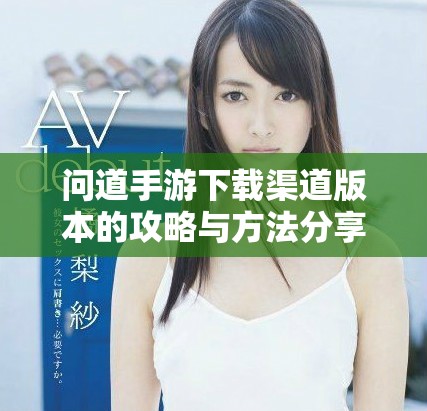Surface设备无法正常开机的解决方法与建议
随着科技的不断进步,Surface设备凭借其灵活性和便携性,已经成为许多用户的首选。然而,在使用过程中,某些用户可能会遇到设备无法正常开机的问题。这种情况可能让人感到困惑和沮丧,但在大多数情况下,通过一些简单的排查与操作,可以解决这一问题。本文将分享一些针对Surface设备无法开机的解决方法与建议。

首先,检查设备是否有电是解决问题的第一步。用户可以尝试连接充电器并确保充电接头与设备良好接触。有时,电池电量过低可能导致设备无法开机。如果连接充电器后设备仍无法启动,建议等待几分钟,让设备充电后再尝试开机。如果指示灯没有亮起,可能是充电器或电池出现了故障。
其次,如果设备在充电后仍旧无法开机,可以尝试强制重启。在大多数Surface设备上,可以通过同时按住电源键和音量增加键,持续按压约10秒钟,直到看到Surface标志为止。这种方法能够强制重新启动设备,有助于解决软件故障或系统冲突所导致的开机问题。
另一个需要考虑的因素是设备的硬件问题。如果用户在执行上述操作后,设备依然无法开机,可能存在硬件故障。此时,建议检查设备是否有明显的外部损伤,如屏幕破裂或接缝松动等。此外,检查USB端口和其他连接口是否有异物或者损坏。如果发现硬件问题,最好联系专业的维修服务进行检测和维修。
用户还可以通过进入安全模式来排查问题。如果Surface设备在开机时能够显示Windows徽标,尝试按住Shift键并选择“重启”,然后在出现的选项中选择“疑难解答”,进一步进入“高级选项”,选择“启动设置”,然后点击“重启”。在重启后,选择安全模式,看看是否能够正常启动。如果设备能够在安全模式下启动,说明可能是某个驱动程序或软件导致了开机问题。用户可以尝试卸载最近安装的软件或者更新驱动程序。
最后,对于某些用户来说,重置设备可能是最后的解决方案。在确保重要数据备份后,可以通过“设置”菜单中的“更新与安全”选项,选择“恢复”来重置设备。重置操作会将设备恢复到出厂设置,这一过程可以解决大多数软件层面的问题。虽然重置会导致数据丢失,但在设备无法正常使用的情况下,这是一个有效的解决办法。
总之,Surface设备无法正常开机的原因可能多种多样,但通过以上方法和建议,大多数用户能够找到合适的解决方案。在今后的使用中,保持设备的良好维护和定期更新,也能有效降低此类问题的发生概率。